Hvis Bilder-appen ikke starter eller forårsaker en feil, kan du reparere den ved hjelp av PowerShell. Her er trinnene for Windows 10.
Klikk Start, skriv powershell, høyreklikk Windows Powershell og velg Kjør som administrator

For å registrere deg eller installere bilder-appen på nytt bruker du en av følgende metoder:
valg 1
Utfør følgende kommando:
Get-AppxPackage -allusers Microsoft.Windows.Photos | Foreach {Add-AppxPackage -DisableDevelopmentMode -Register "$ ($ _. InstallLocation) \ AppXManifest.xml"} Alternativ 2
Kjør først følgende kommando for å få Package ID of Photos-appen, og bruk den deretter i den andre kommandoen nedenfor:
Get-AppxPackage Microsoft.Windows.Photos -allusers | velg PackageFullName
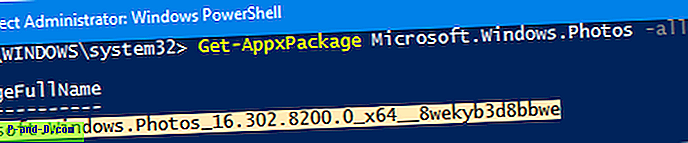
Noter pakkenavnet som vises. Hvis pakkenavnet for eksempel er oppført som Microsoft.Windows.Photos_16.302.8200.0_x64__8wekyb3d8bbwe, utfør neste kommando på følgende måte:
Add-AppxPackage -register "C: \ Program Files \ WindowsApps \ Microsoft.Windows.Photos_16.302.8200.0_x64__8wekyb3d8bbwe \ AppxManifest.xml" -DisableDevelopmentMode

Dette installerer Photos-appen på nytt.
Et annet alternativ for å installere bilder er å laste det ned fra Windows Store.
Åpne Windows Store fra Start / Search.
I Store-appen, søk etter Microsoft Photos og installer den.
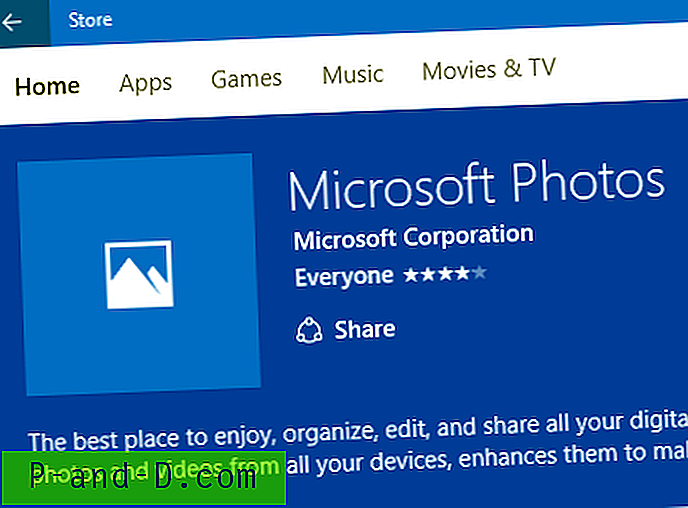
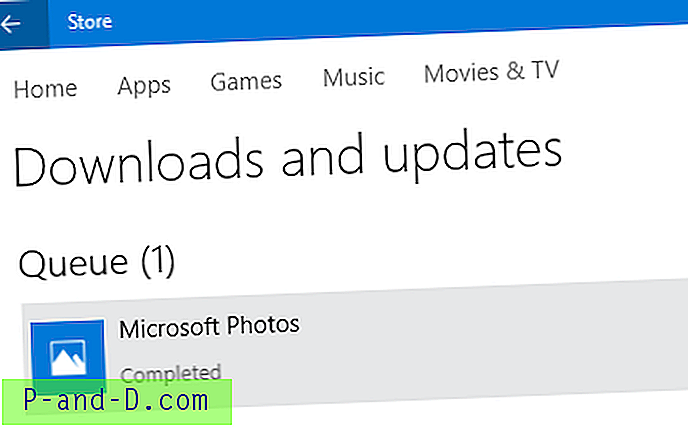
Avinstallerer Bilder-appen
Skriv inn følgende kommando og trykk på {ENTER}
Get-AppxPackage Microsoft.Windows.Photos | Remove-AppxPackage
Dette avinstallerer Photos-appen.





